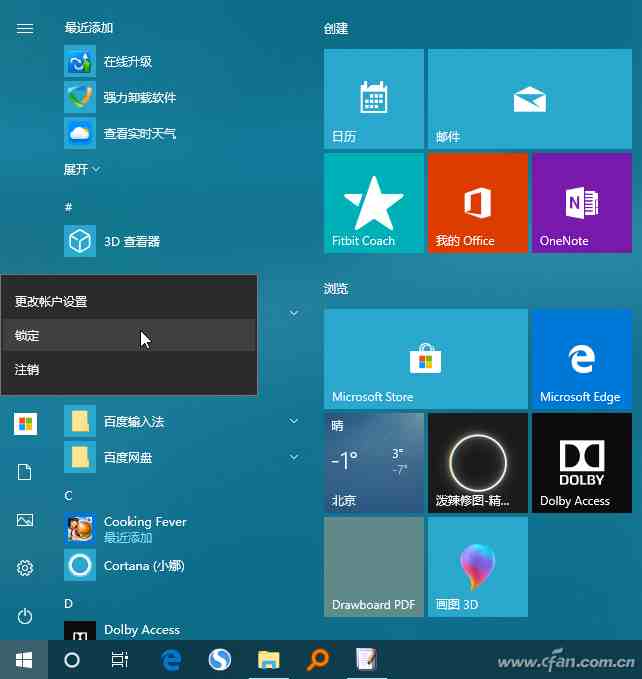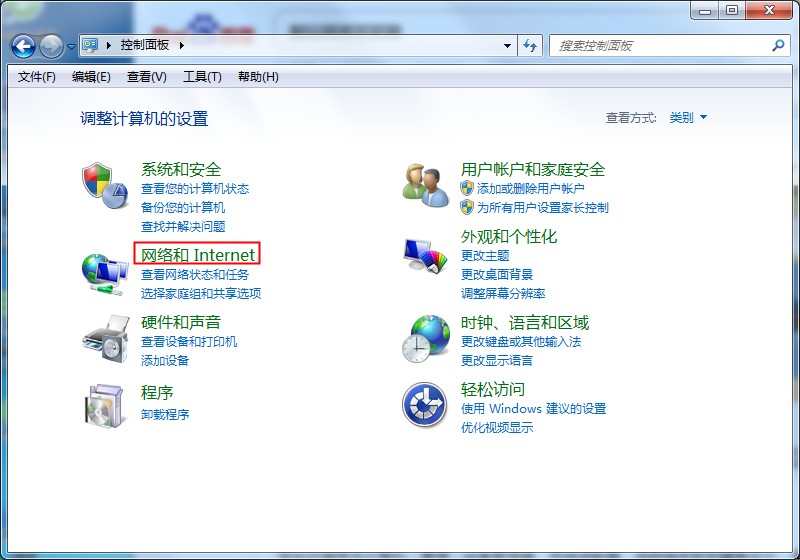win7开启guest账户步骤是什么?win7开启guest账户步骤介绍
win7系统开启guest账户操作方法:
1、在电脑端激活guest用户有多种方法,只说最常用的两种。第一种在“计算机”或“我的电脑”单击右键,选择“管理”。
2、双击“本地用户和组”,然后双击其下的“用户”。
3、展开如下界面。
4、可以看到,guest用户是禁用的,这时候双击“guest”,弹出如下界面。
5、按需求开启了guest账户后第一步就算完成了。或者采取命令行的方法,不过最好先确定你具有系统管理员的权限。也就是在cmd的左上角提示你是管理员权限,或者输入whoami看看你是不是amdinistrator

6、输入net user guest /active:yes激活guest账户,改密码的话就是net user guest 新密码。
7、如果这时候你试验一下切换账户登录,不好意思,还是不可以,为啥呢?因为电脑默认的安全策略是禁止了guest终端登陆的,那咋办?没事,在命令提示符或者运行框中输入“gpedit”打开如下窗体。
8、依次打开“计算机配置-Windows设置-安全设置-本地策略-用户权限分配”把窗体打开到如下图所示状态。
9、分别找到这几项“拒绝本地登录”和“允许本地登录”,把拒绝的guest项删除,如图所示:
10、找到允许本地登录,把guest添加进去,要注意,是可以手动输入guest,但是一定要点一下“检查名称”,形成完整的名称才行。
11、现在就已经可以本地登录guest了,不想guest账户被启用,可以把所有操作反着来一遍即可,当然,guest取消激活的命令行是net user guest /active:no。
以上内容就是win7系统开启guest账户的操作方法了,对于那些不知道怎么开启guest账户的电脑用户来说,按照上述的方法步骤就可以完美解决了,希望可以帮助到大家。
免责声明:本网站内容主要来自原创、合作媒体供稿和第三方自媒体作者投稿,凡在本网站出现的信息,均仅供参考。本网站将尽力确保所提供信息的准确性及可靠性,但不保证有关资料的准确性及可靠性,读者在使用前请进一步核实,并对任何自主决定的行为负责。本网站对有关资料所引致的错误、不确或遗漏,概不负任何法律责任。任何单位或个人认为本网站中的网页或链接内容可能涉嫌侵犯其知识产权或存在不实内容时,应及时向本网站提出书面权利通知或不实情况说明,并提供身份证明、权属证明及详细侵权或不实情况证明。本网站在收到上述法律文件后,将会依法尽快联系相关文章源头核实,沟通删除相关内容或断开相关链接。
科技排行榜
-
2023-01-10 09:52
-
2020-02-05 15:43
-
2019-12-26 09:41
-
2019-12-26 10:25
-
2020-07-17 08:22
科技热门推荐
-
2023-01-10 09:52
-
2020-02-05 15:43
-
2019-12-26 09:41
-
2019-12-26 10:25
-
2020-07-17 08:22